word截图怎么截图 word截屏快捷键
更新时间:2024-06-06 13:06:05作者:xtliu
在日常工作和学习中,我们经常需要使用截图功能来保存重要信息或者与他人分享内容,对于Word软件的用户来说,掌握截图技巧能够提高工作效率。Word提供了多种截图方式,比如利用快捷键来实现快速截屏,简单方便。通过按下特定的组合键,就可以轻松地截取屏幕上的任意部分,并将其粘贴到Word文档中。掌握这些技巧,可以为我们的工作和学习带来便利和效率。
具体步骤:
1.打开word文档,例如这段内容。

2.选择插入菜单栏-截屏工具。
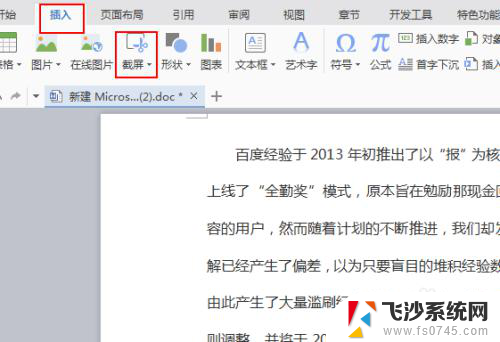
3.选择屏幕截图,可以看一下快捷键ctrl+alt+x。
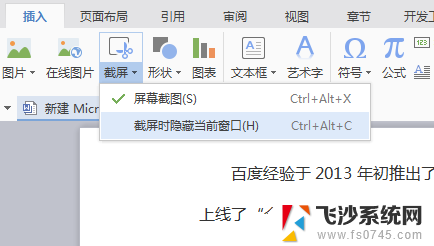
4.截图后,发现在word中多出这个图片。就是刚才截图的内容,明显和最下面的不一样。
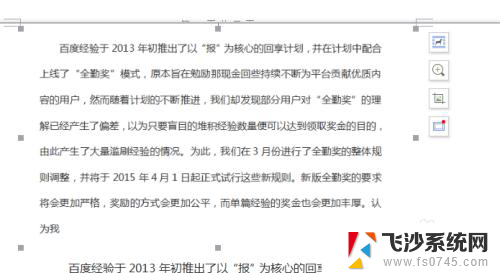
5.或者登陆QQ,使用QQ截图功能,快捷键ctrl+alt+a。
具体可以参考这个
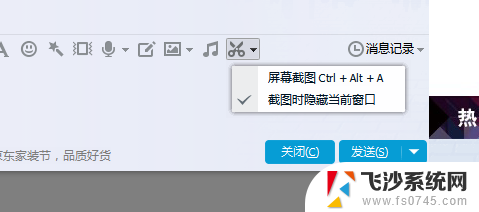
6.还有就是按住键盘上的printscreen,在word中右键-粘贴。

7.在Excel中截图的话,也是单击“插入”-“屏幕截图”。
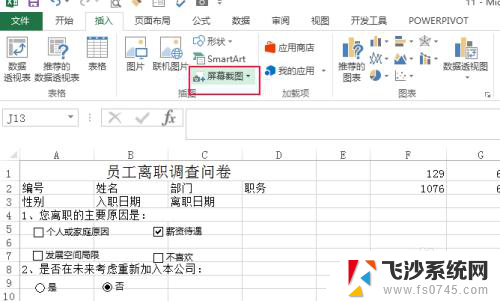
以上就是如何截取Word截图的全部内容,如果你遇到这种情况,可以按照以上步骤解决,操作简单快速,一步到位。
word截图怎么截图 word截屏快捷键相关教程
-
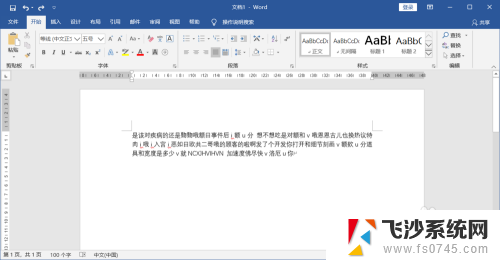 电脑word截图快捷键ctrl加什么 截屏快捷键不起作用
电脑word截图快捷键ctrl加什么 截屏快捷键不起作用2024-04-05
-
 qq屏幕截图快捷键怎么设置 如何设置QQ截图的快捷键
qq屏幕截图快捷键怎么设置 如何设置QQ截图的快捷键2024-03-30
-
 苹果怎么快捷键截图 苹果电脑快速截屏的键盘快捷键
苹果怎么快捷键截图 苹果电脑快速截屏的键盘快捷键2024-03-28
-
 苹果屏幕截图快捷键怎么设置 Macbook截屏的快捷键是哪些
苹果屏幕截图快捷键怎么设置 Macbook截屏的快捷键是哪些2024-02-24
- 戴尔快捷键截图 戴尔电脑屏幕截图的快捷键是什么
- 键盘屏幕截图键 截图快捷键失效怎么办
- 截图快捷键截图后图片在哪里 截图后的图片保存路径
- 电脑怎么局部截图快捷键 电脑部分截图快捷键设置
- 截图电脑全屏快捷键 电脑快速全屏截图软件
- macbpokair电脑截图快捷键 苹果MacBook笔记本的截图快捷键是什么
- 电脑怎么打印机连接打印机 电脑连接打印机的步骤详解
- excel汇总表怎么取分表数据 Excel 如何合并多个分表数据到总表
- 笔记本没有鼠标箭头怎么办 电脑鼠标箭头消失了怎么回事
- 笔记本连接wifi但是不能上网 笔记本连接无线网络但无法打开网页怎么办
- 戴尔截屏快捷键 戴尔笔记本电脑截图快捷键是什么
- word中如何合并单元格 word文档合并单元格教程
电脑教程推荐
- 1 word上方的横线怎么删除 word文档如何去掉顶部横线
- 2 workstation12 密钥 VMware12虚拟机激活教程
- 3 苹果12pro怎么连接无线耳机 iphone12耳机连接不上怎么办
- 4 windows压缩文件管理器 Windows 10资源管理器怎么压缩文件
- 5 微信怎么设置提醒不显示内容 如何在微信收到信息时不显示消息内容
- 6 电脑qq怎样删除聊天记录 电脑上QQ聊天记录删除方法
- 7 电脑wps无法卸载 wps office彻底卸载步骤
- 8 电脑按什么重启 快捷键让电脑重启的方法
- 9 电脑桌面横屏了,怎么切换回来 电脑显示屏从横屏切换为竖屏的方法
- 10 excel如何忽略错误 Excel如何忽略所有错误